
Τα τηλέφωνά μας φέρουν τόσες πολλές πληροφορίες που δεν έχουμε την πολυτέλεια να διαγράψουμε κατά λάθος οτιδήποτε ή να το καταστρέψουμε με οποιονδήποτε τρόπο. Η δημιουργία αντιγράφων ασφαλείας δεδομένων γίνεται εύκολα στη ζωή μας που εστιάζουμε στην ψηφιακή χρήση, καθώς μπορούμε να γλιτώσουμε από την οριστική απώλεια δεδομένων. Όπως κάθε άλλο smartphone, το τηλέφωνο Xiaomi διαθέτει επίσης ένα εφεδρικό σύστημα.
Η δημιουργία αντιγράφων ασφαλείας των δεδομένων σας είναι ένας καλός τρόπος για την προστασία των δεδομένων σας. Ο καλύτερός μου φίλος θέλει να βρει ένα περίγραμμα μεθόδου για να δημιουργήσει ειδικά αντίγραφα ασφαλείας των δεδομένων του, αλλά δεν μπορεί να βρει έναν καλό τρόπο να τον βοηθήσει. Εδώ είναι η μέθοδος από την οποία μπορείτε να επιλέξετε μέσω της υπηρεσίας cloud ή απλώς μέσω υπολογιστή.
Πώς όμως να λειτουργήσετε χρησιμοποιώντας το αρχικό σύστημα ή ακόμα και το πρόσθετο σύστημα για τη δημιουργία αντιγράφων ασφαλείας των δεδομένων σας;
- Μέρος 1: Δημιουργία αντιγράφων ασφαλείας δεδομένων τηλεφώνου Xiaomi μέσω της υπηρεσίας Cloud.
- Μέθοδος 1: Χρήση Xiaomi Cloud για δημιουργία αντιγράφων ασφαλείας των δεδομένων τηλεφώνου Xiaomi
- Μέθοδος 2: Εφαρμογή τοπικού χώρου αποθήκευσης για τη δημιουργία αντιγράφων ασφαλείας δεδομένων τηλεφώνου Xiaomi
- Μέρος 2: Δημιουργία αντιγράφων ασφαλείας δεδομένων τηλεφώνου Xiaomi μέσω υπολογιστή.
- Μέθοδος 1: Χρήση της Ανάκτησης δεδομένων Android για τη δημιουργία αντιγράφων ασφαλείας δεδομένων τηλεφώνου Xiaomi. ΖΕΣΤΟ
- Μέθοδος 2: Χρήση του Google Drive για δημιουργία αντιγράφων ασφαλείας δεδομένων τηλεφώνου Xiaomi.
Μέρος 1: Δημιουργία αντιγράφων ασφαλείας δεδομένων τηλεφώνου Xiaomi μέσω της υπηρεσίας Cloud.
Η υπηρεσία Cloud είναι ένα κανάλι που μπορεί να σας βοηθήσει να δημιουργήσετε αντίγραφα ασφαλείας των δεδομένων σας μέσω της μεταφόρτωσης σε μια πλατφόρμα και της αποθήκευσης τους. Πολλοί χρήστες Xiaomi γνωρίζουν ότι χρησιμοποιούν το τηλέφωνό τους μόνο για να ανεβάσουν τα δεδομένα τους. Υπάρχει επίσης μια άλλη μέθοδος που μπορεί να σας βοηθήσει να δημιουργήσετε αντίγραφα ασφαλείας των δεδομένων σας. Γνωρίζοντας εκ των προτέρων δύο μεθόδους που μπορείτε να επιλέξετε όποια θέλετε.
Μέθοδος 1: Χρήση Xiaomi Cloud για δημιουργία αντιγράφων ασφαλείας των δεδομένων τηλεφώνου Xiaomi
Αυτή η λειτουργία σάς βοηθά να διατηρείτε όλα τα δεδομένα σας ασφαλή στο cloud και είναι εύκολα προσβάσιμη. Το Xiaomi Cloud είναι ένας επίσημος τρόπος για να δημιουργήσετε αντίγραφα ασφαλείας της συσκευής σας Xiaomi στον αποθηκευτικό χώρο cloud. Δείτε πώς λειτουργείτε:
Βήμα 1: Μεταβείτε στο "Setting" και κάντε κλικ στο "Mi account". Συνδεθείτε στον λογαριασμό σας Mi Cloud στη συσκευή Xiaomi.
Σημείωση: Εάν έχετε δημιουργήσει αντίγραφα ασφαλείας των δεδομένων σας στο παρελθόν, τότε μπορείτε να συνδεθείτε στον ίδιο λογαριασμό που χρησιμοποιούσατε πριν. Εάν όχι, μπορείτε να ανοίξετε νέο λογαριασμό.
Βήμα 2: Μεταβείτε στη δυνατότητα δημιουργίας αντιγράφων ασφαλείας της συσκευής και ενεργοποιήστε τη δυνατότητα δημιουργίας αντιγράφων ασφαλείας Mi cloud. Μπορείτε να προγραμματίσετε το χρόνο δημιουργίας αντιγράφων ασφαλείας από εδώ και να κάνετε κλικ στο κουμπί "Δημιουργία αντιγράφων ασφαλείας τώρα".
Βήμα 3: Η διαδικασία δημιουργίας αντιγράφων ασφαλείας θα είναι γρήγορη και μπορεί να ολοκληρωθεί με επιτυχία, βεβαιωθείτε ότι έχετε σταθερή σύνδεση στο διαδίκτυο. Διαφορετικά η αποσύνδεση θα σας διακόψει.
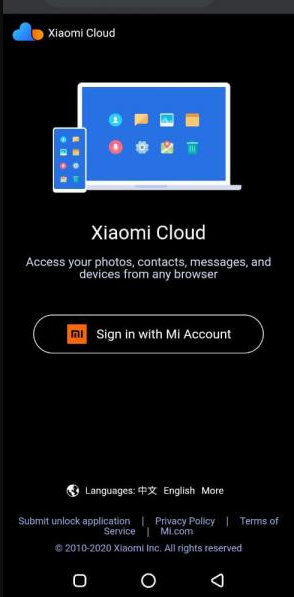
Μέθοδος 2: Εφαρμογή τοπικού χώρου αποθήκευσης για τη δημιουργία αντιγράφων ασφαλείας δεδομένων τηλεφώνου Xiaomi
Εκτός από τη δημιουργία αντιγράφων ασφαλείας των δεδομένων στο Xiaomi Cloud, το Xiaomi σάς επιτρέπει επίσης να δημιουργήσετε αντίγραφα ασφαλείας των πληροφοριών σας στη συσκευή. Στη συνέχεια, μπορείτε να μεταφέρετε τα αρχεία σε μια κάρτα SD ή ακόμα και στον υπολογιστή σας. Ο τοπικός χώρος αποθήκευσης μπορεί να χρησιμοποιηθεί για τη δημιουργία αντιγράφων ασφαλείας ολόκληρου του τηλεφώνου σας.
Ωστόσο, αυτή η διαδικασία μπορεί να μην είναι τόσο εύκολη όσο η χρήση αποκλειστικών εφαρμογών, όπως είδαμε παραπάνω.
Βήμα 1: Μεταβείτε στη "Ρύθμιση" στη συσκευή σας Xiaomi. Κάντε κλικ στο κουμπί "πρόσθετη ρύθμιση" και στη συνέχεια στο κουμπί "Δημιουργία αντιγράφων ασφαλείας & επαναφορά" αργότερα.
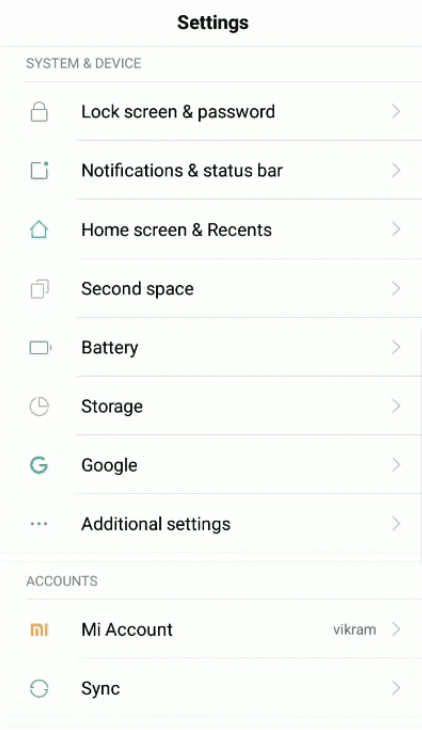
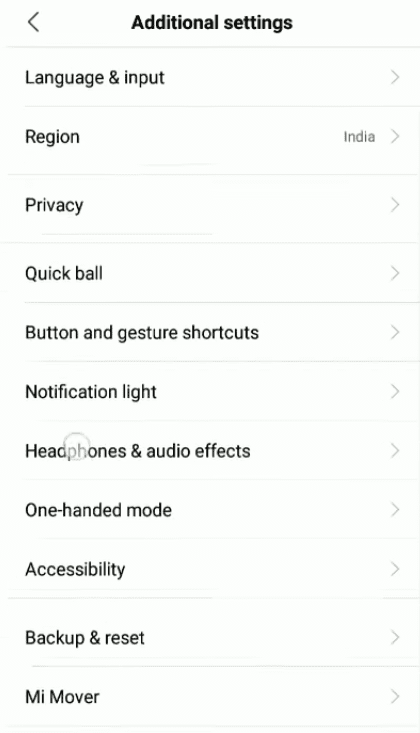
Βήμα 2: Στη λίστα αντιγράφων ασφαλείας, κάντε κλικ στη λειτουργία "Τοπικά αντίγραφα ασφαλείας" στην οθόνη. Κάντε ξανά κλικ στο κουμπί "Δημιουργία αντιγράφων ασφαλείας".
Σημείωση: παρακαλούμε να είστε υπομονετικοί καθώς η συσκευή διατηρεί το αντίγραφο ασφαλείας της στην καθορισμένη τοποθεσία. Βεβαιωθείτε ότι η συσκευή/SD σας έχει αρκετό χώρο εκ των προτέρων.
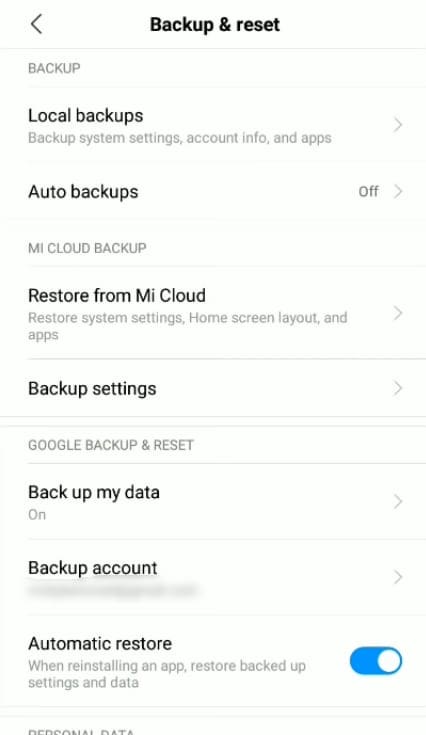
Βήμα 3: Ελέγξτε τα δεδομένα σας εάν είναι πραγματικά αντίγραφα ασφαλείας, περιηγηθείτε στον χώρο αποθήκευσης στο Διαδίκτυο στη Διαχείριση αρχείων σας. Κάντε κλικ στο "MIUI" και στο "Backup" και "All backup". Στη συνέχεια, μπορείτε να αντιγράψετε το αρχείο αντιγράφου ασφαλείας και να το μετακινήσετε στον υπολογιστή σας όταν ολοκληρωθεί η διαδικασία.
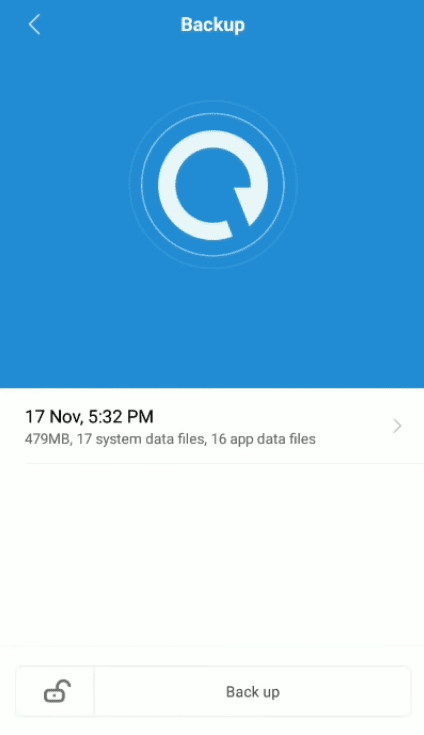
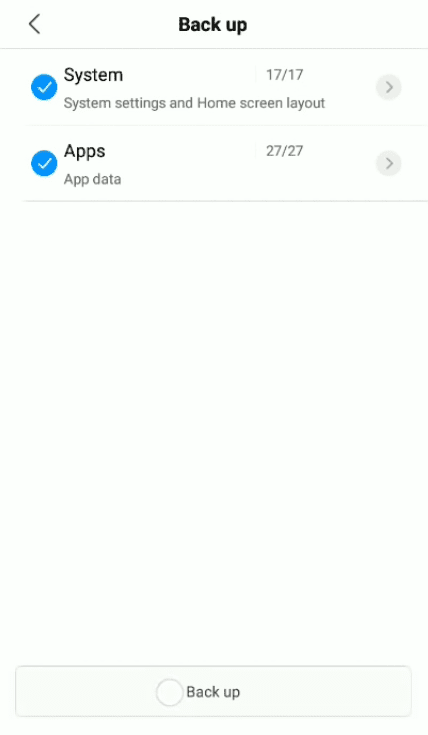
Μέρος 2: Δημιουργία αντιγράφων ασφαλείας δεδομένων τηλεφώνου Xiaomi μέσω υπολογιστή.
Εάν γνωρίζετε τη μέθοδο δημιουργίας αντιγράφων ασφαλείας των δεδομένων Xiaomi μέσω υπολογιστή, τότε πρέπει να έχετε έναν υπολογιστή στο χέρι. Χρησιμοποιώντας τον υπολογιστή για τη δημιουργία αντιγράφων ασφαλείας των δεδομένων σας, είναι πιο βολικό και πιο φιλικό σε κάποιον που είναι η πρώτη φορά που δημιουργεί αντίγραφα ασφαλείας των δεδομένων του.
Μέθοδος 1: Χρήση της Ανάκτησης δεδομένων Android για τη δημιουργία αντιγράφων ασφαλείας δεδομένων τηλεφώνου Xiaomi.
Το Android Data Recovery είναι μια άλλη εξαιρετική εφαρμογή που μπορεί να χρησιμοποιηθεί για τη δημιουργία αντιγράφων ασφαλείας των δεδομένων σας από τη συσκευή Xiaomi. Το λογισμικό μπορεί να διαχειριστεί τις φωτογραφίες, τα βίντεο, τις επαφές σας και κάθε άλλο είδος δεδομένων. Επιπλέον, το Android Data Recovery υποστηρίζει μόνο όλες τις συσκευές Xiaomi. Επομένως, δεν μπορείτε να χρησιμοποιήσετε εφεδρικές συσκευές από άλλους κατασκευαστές. Ακολουθεί ο τρόπος χρήσης της Ανάκτησης δεδομένων Android για τη δημιουργία αντιγράφων ασφαλείας των δεδομένων σας.
Θα θελήσετε να παραχωρήσετε στον υπολογιστή σας πρόσβαση στη συσκευή σας. Θα υπάρχει ένα στιγμιότυπο της συσκευής σας στην οθόνη του υπολογιστή και μπορείτε να το ανοίξετε για να δείτε περισσότερες λεπτομέρειες. Για να ξεκινήσετε τη διαδικασία, μπορείτε να κάνετε κλικ στο «Δημιουργία αντιγράφων ασφαλείας».
Εδώ, μπορείτε να διαχειριστείτε όλα τα προηγούμενα αντίγραφα ασφαλείας και να δημιουργήσετε ένα νέο αντίγραφο ασφαλείας στη διεπαφή δημιουργίας αντιγράφων ασφαλείας. Το Mi PC Suite μπορεί να χρησιμοποιηθεί για την ενημέρωση της συσκευής Xiaomi και τη διαχείριση των εφαρμογών της.
Βήμα 1: Εκτελέστε το Android Data Recovery στον υπολογιστή σας. Εάν όχι, κατεβάστε πρώτα ένα. Κάντε κλικ στο "Android Data Backup & Restore" στην αρχική σελίδα.

Βήμα 2: Εκχωρήστε στον υπολογιστή σας πρόσβαση στη συσκευή σας. Κάντε μια σύνδεση μεταξύ της εφαρμογής και της Xiaomi.
Σημείωση: Συνδέστε το Xiaomi στον υπολογιστή σας και κάντε κλικ στο «Δημιουργία αντιγράφων ασφαλείας με ένα κλικ» ή «Αντίγραφο ασφαλείας δεδομένων συσκευής». (Κανένας δισταγμός! Επιλέξτε ένα από αυτά μπορεί να σας βοηθήσει πολύ.)

Βήμα 3: Επιλέξτε Δεδομένα στη συσκευή σας Xiaomi για δημιουργία αντιγράφων ασφαλείας. Για παράδειγμα, εάν θέλετε να δημιουργήσετε αντίγραφα ασφαλείας για τη "μουσική", μπορείτε να αναζητήσετε αρχεία σύμφωνα με το όνομα των αρχείων και να κάνετε κλικ στο "Έναρξη".

Σημείωση: Πριν από τη δημιουργία αντιγράφων ασφαλείας δεδομένων, μπορείτε να κάνετε προεπισκόπηση των δεδομένων που αναφέρονται στην οθόνη.
Ειδοποίηση: Μην αποσυνδέετε το Xiaomi από τον υπολογιστή πριν ολοκληρωθεί η διαδικασία δημιουργίας αντιγράφων ασφαλείας. Διαφορετικά, το αντίγραφο ασφαλείας θα διαταραχθεί.
Μέθοδος 2: Χρήση του Google Drive για δημιουργία αντιγράφων ασφαλείας δεδομένων τηλεφώνου Xiaomi.
Η δημιουργία αντιγράφων ασφαλείας των δεδομένων της συσκευής σας Xiaomi στο Google Drive μπορεί εύκολα να γίνει χρησιμοποιώντας μία από τις δύο πρώτες μεθόδους, αλλά αν θέλετε να βασιστείτε στην επιφάνεια εργασίας σας για την εκτέλεση της ενέργειας, μπορείτε να το κάνετε και αυτό.
Βήμα 1: Κάντε λήψη του Google Drive στην επιφάνεια εργασίας του υπολογιστή σας. Συνδεθείτε στον λογαριασμό σας στο Google Drive. Ολοκληρώστε μια σειρά ρυθμίσεων.
Σημείωση: Μετά από αυτό, το λογισμικό θα δημιουργήσει αυτόματα έναν εικονικό σκληρό δίσκο στον υπολογιστή σας.
Βήμα 2: Συνδέστε τη συσκευή Xiaomi στον υπολογιστή σας και επικολλήστε τα δεδομένα στο δίσκο Google Drive. Όλα τα δεδομένα που επικολλήσατε θα συγχρονιστούν αυτόματα στο Google cloud.
Σημείωση: Πριν δημιουργήσετε αντίγραφα ασφαλείας των δεδομένων σας, θα μπορείτε να τα ανακτήσετε οπουδήποτε και σε οποιαδήποτε συσκευή, απλά συνδέοντας τον λογαριασμό σας Google.
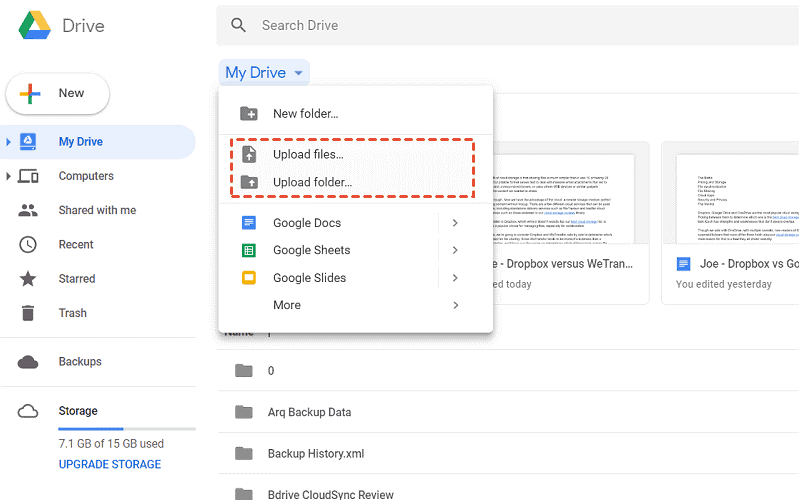
Συμβουλές: Εάν δεν θέλετε να κάνετε λήψη του Google Drive, εναλλακτικά, μπορείτε να το κάνετε χρησιμοποιώντας τον ιστότοπο του Google Drive. Απλώς συνδεθείτε στο λογαριασμό σας και κάντε κλικ στο «Η μονάδα μου» και στη συνέχεια «Μεταφόρτωση αρχείων/Φάκελος μεταφόρτωσης» και μεταφορτώστε τα αρχεία στο Google Drive σας. Αυτό είναι χρήσιμο εάν θέλετε να διατηρήσετε τα δεδομένα σας ταξινομημένα και να μην τα συγχέετε με μη οργανωμένα δεδομένα αργότερα.
Τύλιξε
Ορίστε! Αφού διαβάσετε τον παραπάνω οδηγό, θα πρέπει να μπορείτε να κάνετε backup σαν επαγγελματίας. Όπως είδαμε, ο ευκολότερος και ταχύτερος τρόπος για να κάνετε backup στη συσκευή σας Xiaomi είναι χρησιμοποιώντας ένα εξωτερικό εργαλείο. Κάνει τα πράγματα εύκολα και ξεκάθαρα. Ας προσπαθήσουμε και θα εκπλήξετε.





